



|

|

|
Преобразовать
фотографию в акварельный рисунок можно с помощью фильтров Minimum (Минимум)
из подменю
Other
(Другие) и
Median
(Медиана) из подменю
Noise
(Шум). Сравните их с фильтром
Watercolor
(Акварель) программы Photoshop.
Ниже представлен пример применения нескольких фильтров к одному изображению.

Рис. 18.123.
Исходное изображение

Рис.
18.124.
Получившееся изображение

Рис.
18.125.
Изображение с применением фильтра
Watercolor

Рис.
18.126.
Применение фильтра
Mosaic
с
использованием градиентной заливки маски слоя
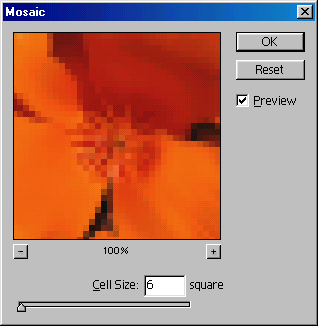
Рис. 18.127.
Окно фильтра
Mosaic
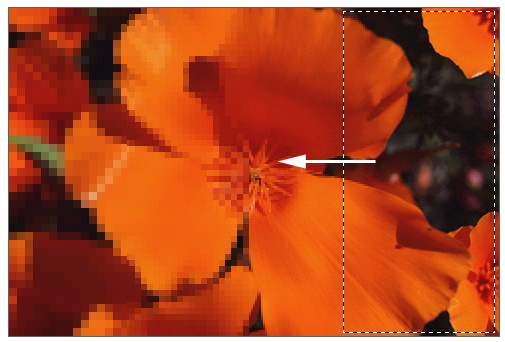
Рис. 18.128. Перетаскивание пунктирного контура

|

|

|